Содржина
Создавањето непречено работен тек е една од најкорисните работи што можете да ги направите како дизајнер, а да бидете принудени да менувате апликации среде добар тек може навистина да ја уништи вашата продуктивност.
Многу нови дизајнери на распоред се фрустрирани со постојаното префрлување напред-назад помеѓу InDesign и Photoshop за да тестираат различни третмани на слики, и тие копнеат по начин да направат слика црно-бела директно во InDesign.

InDesign може да направи многу извонредни работи, но тој е изграден од темел за да биде апликација за распоред на страница, а не уредувач на слики. Правилно конвертирање на слика од боја во сива скала е сложен технички процес за кој InDesign не е дизајниран.
Ако сакате да креирате висококвалитетни црно-бели слики (кои технички се познати како слики со сива скала), тогаш навистина треба да користите уредувач на слики како Photoshop.
3 начини да симулирате црно-бели слики во InDesign
Ако не ви е грижа за совршена конверзија од боја во црно-бела, тогаш можете да го лажирате ефектот во InDesign - но Морам да ве предупредам дека нема да биде никаде блиску до квалитетот што можете да го добиете од соодветната конверзија на сиви тонови во Photoshop .
Може да добиете чудни резултати ако ги испратите овие изменети слики на печатач, затоа имајте го тоа на ум пред да ги користите овие техники на проект за печатење. Ако сепак сте посветени,продолжи да читаш!
Колку што можам да кажам, двата од овие методи даваат идентични резултати, но може да најдете варијации во зависност од содржината на оригиналната слика што ја менувате.
За сите методи, започнете со поставување на вашата слика во документот на InDesign на стандарден начин користејќи ја командата Place .
Метод 1: Правоаголници и режими на мешање
Префрлете се на алатката Правоаголник користејќи го панелот Алатки или кратенката на тастатурата M.
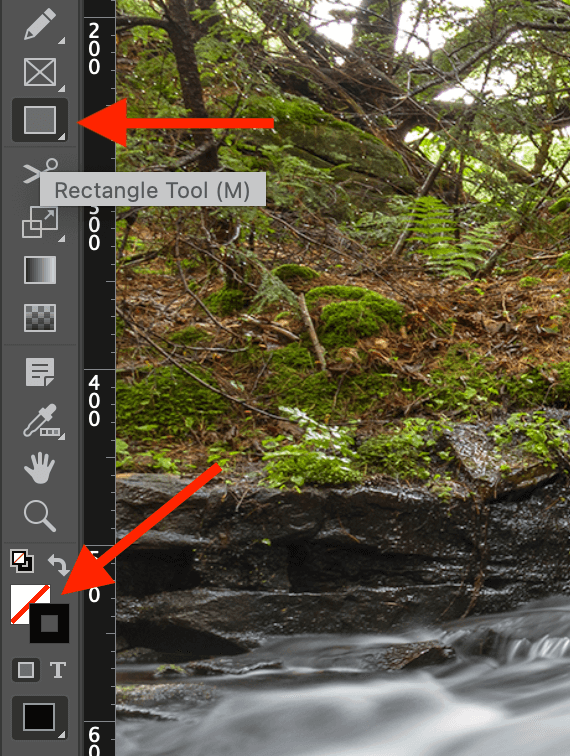
На дното на таблата Алатки , сменете ја бојата Пополнете часовникот во Црна и бојата Stroke toke во Ништо (претставена со бел примерок вкрстен со црвена дијагонална линија).
Можете да го направите тоа рачно користејќи ги тастерите, или можете да го направите многу брзо користејќи кратенки на тастатурата: притиснете го копчето D за да се префрлите на стандардното Stroke и Пополнете ги поставките, потоа притиснете Shift + X за да ги замените.
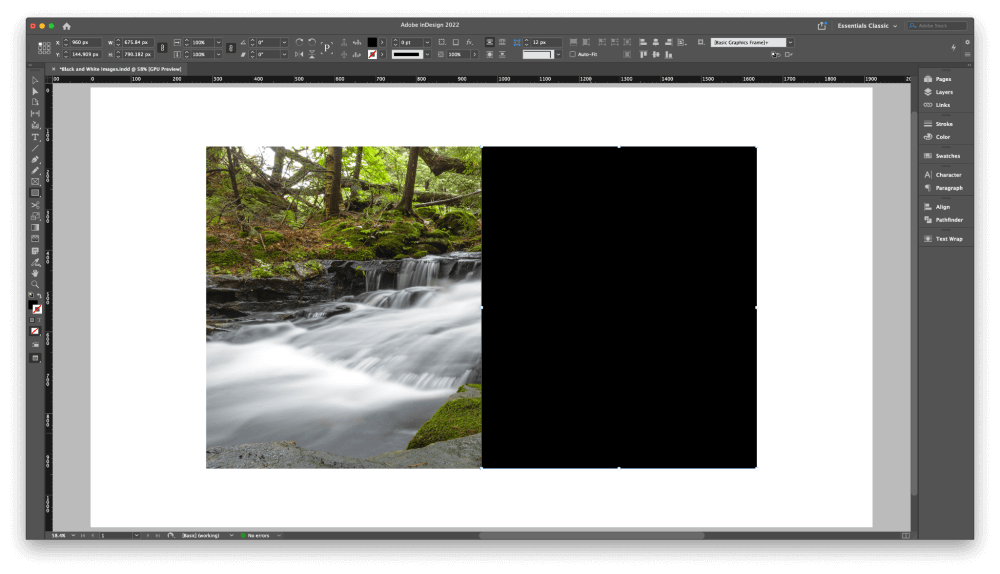
Почнувајќи од еден агол на вашата слика, кликнете и повлечете да нацртате цврст црн правоаголник над горниот дел од димензиите на целосната рамка на сликата.
Во ред е ако правоаголникот малку се протега покрај рабовите на сликата, но вашата слика треба да биде целосно покриена. Во мојот пример, покривам само половина од сликата за да можете појасно да го видите процесот.
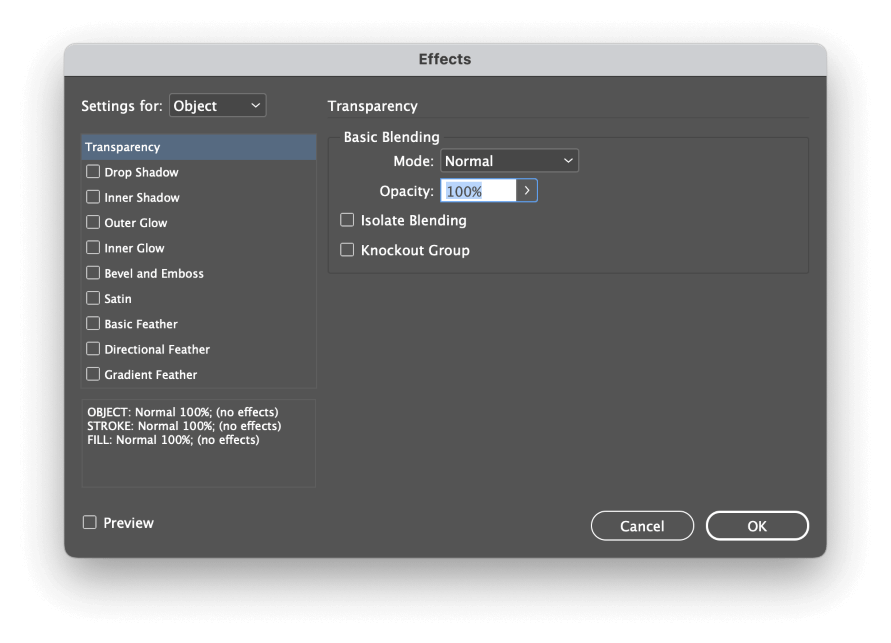
Следно, кликнете со десното копче на вашиот правоаголник за да го отворите контекстното мени што се појавува, потоа изберете го подменито Ефекти и кликнете Транспарентност . InDesign ќе го отвори прозорецот за дијалог Ефекти , прикажувајќи ја картичката Транспарентност .
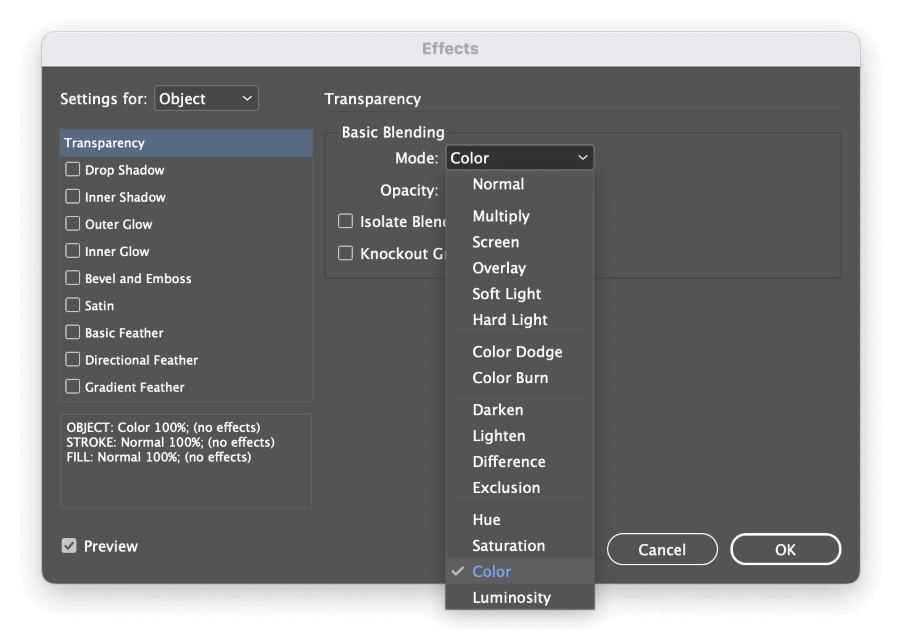
Во делот Основно мешање , отворете го Режим опаѓачкото мени и изберете Боја . Можете да го овозможите полето за избор Преглед за да го видите резултатот, а потоа кликнете OK .

Вашата слика сега се појавува дезаситена. Технички не е црно-бела слика, но е блиска колку што можете да стигнете без да го напуштите InDesign.
Метод 2: режими за полнење и мешање на хартијата
Овој метод е малку потешки за поставување, но не мора да цртате дополнителни предмети во вашата слика. Како што е кажано, може да обезбеди повеќе неочекувани резултати поради неговата употреба на специјалниот Paper swatch.
Секогаш користам Photoshop за да ги креирам моите црно-бели слики, така што не можам да ветам дека ќе работи во секоја ситуација, но препорачувам овој метод да се користи само за документите наменети за прикажување на екранот (или, уште подобро, воопшто не се користи).

Изберете ја вашата рамка за слика со помош на алатката Избор и лоцирајте го примерокот Пополнете во панелот Контрола на горниот дел од главниот прозорец на документот (означен погоре). Отворете го паѓачкото мени и променете ја поставката Пополнете во Хартија .
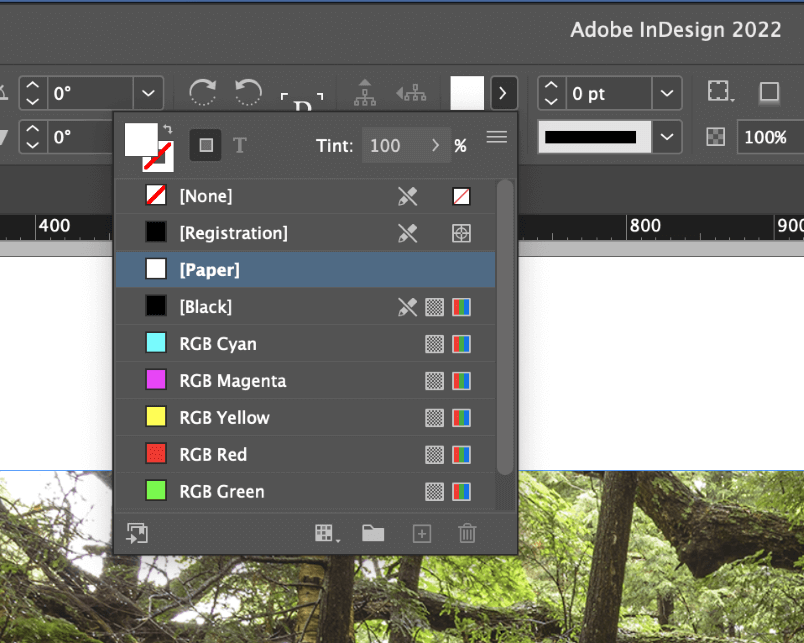
Следно, кликнете на Грабител на содржина во центарот на вашата слика за да го изберете самиот објект на сликата, а потоа кликнете со десното копче на сликата за да ја отворитескокачко контекстно мени. Изберете го подменито Ефекти и кликнете Транспарентност .
Од суштинско значење е да се осигурате дека ја уредувате транспарентноста на објектот на сликата, а не на рамката на сликата. Ако сте го сфатиле правилно, опцијата Поставки за: ќе биде поставена на Графички , а сите други опции во паѓачкото мени ќе бидат недостапни.
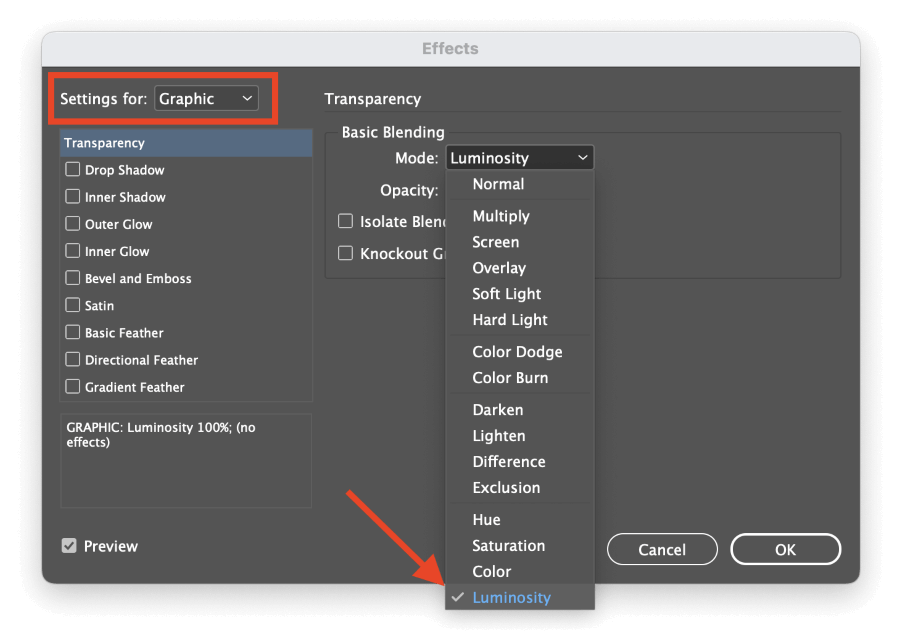
Во делот Basic Blending , отворете го паѓачкото мени Mode и изберете Luminosity . Кликнете на копчето OK и ќе се открие вашата симулирана слика со сива скала.
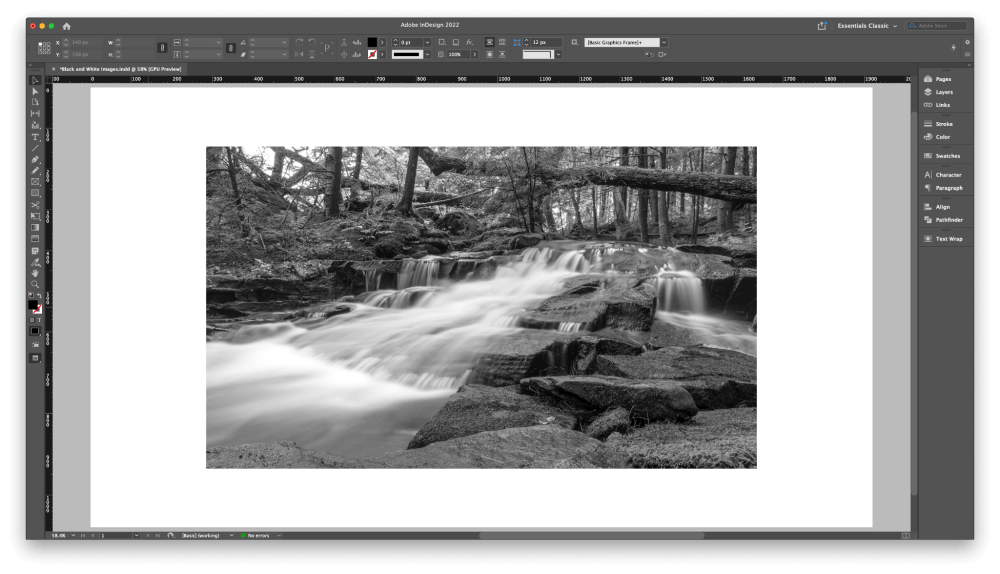
Уште еднаш, не добивате совршена црно-бела слика, но тоа е единствениот друг начин што го знам за да ја завршам работата целосно во рамките на InDesign.
Метод 3 : Користење на командата Измени оригинал
Ако сакате да го забрзате работниот тек на InDesign без да го жртвувате квалитетот на сликата, тогаш можете да ги искористите предностите на поврзаниот систем за слики на InDesign за да го добиете најдоброто од двата света.
Поставете ја вашата слика нормално со помош на командата Place , потоа десен клик на сликата и изберете Уреди оригинал од контекстното мени што се појавува. InDesign ќе ја отвори сликата во стандардниот уредувач на слики на вашиот оперативен систем, но ако сакате да користите друг, можете да изберете Уреди со од скокачкото мени за да го одредите уредникот што сакате да го користите.
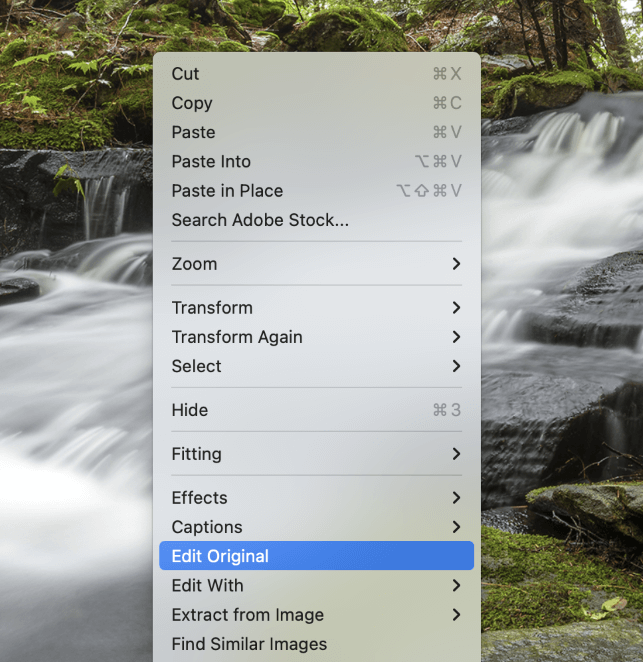
Во вашиот омилен уредувач на слики, применете го кој било метод на конверзија на сиви тонови што го сакате, а потоа зачувајтесликата користејќи го истото име на датотека.
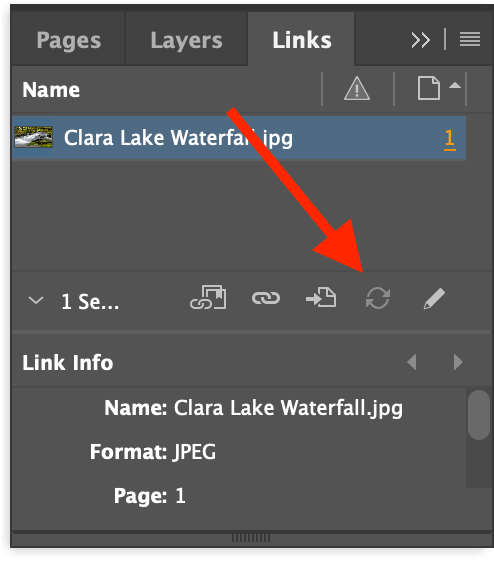
Вратете се на InDesign и отворете го панелот Links . Изберете го записот за врска што одговара на сликата што штотуку ја уредивте и кликнете на копчето Ажурирај ја врската на дното на панелот (видете погоре).
InDesign ќе ја освежи сликата за да ја прикаже ново-изменетата верзија додека ги одржува постоечката скала, ротација и позиција.
Завршен збор
Тоа е сè што треба да знаете за тоа како да направите слика црно-бела во InDesign: технички, тоа е невозможно. Можете да го лажирате користејќи неколку различни методи, но ниту еден не произведува висококвалитетна конверзија на сиви тонови што можете да ја постигнете со Photoshop или кој било друг посветен уредувач на слики.
Секогаш користете ја вистинската алатка за работата и среќно конвертирање!

